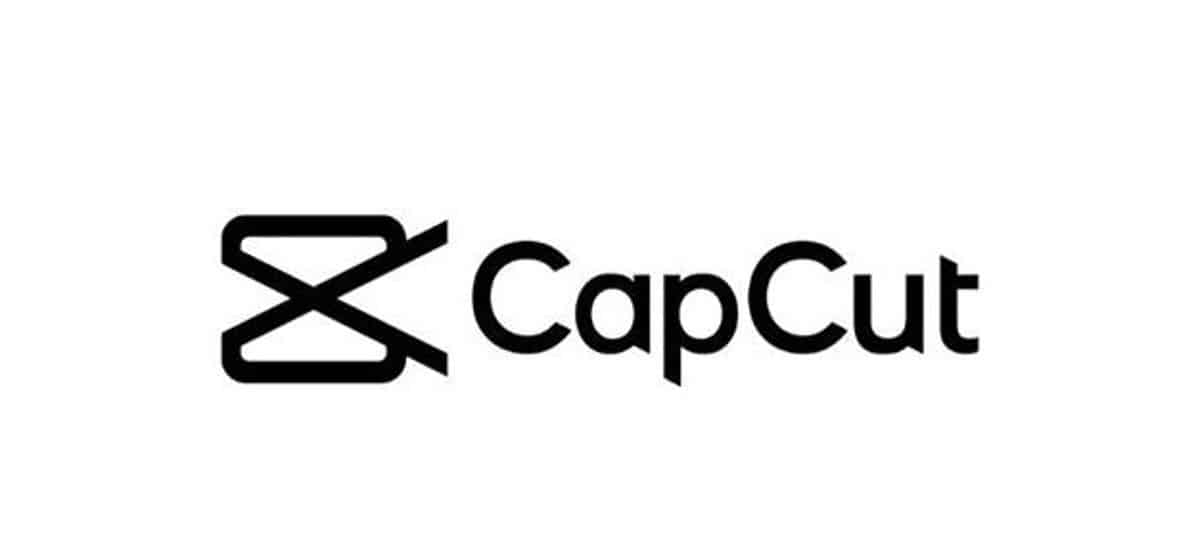
Materialul audiovizual este cel mai consumat format de conținut de pe internet în acest moment și intenționează să continue să fie așa și în viitor. În acest fel, tehnologia a avansat în favoarea unei realizări cât mai ușoare a acestui tip de material.. Astfel, avem camere din ce în ce mai puternice pe smartphone-uri și aplicații care fac munca cât mai ușoară. Una dintre ele este cea despre care vom vorbi astăzi, pentru că vrem să vă arătăm cum să creșteți calitatea unui videoclip în CapCut.
Dacă doriți ca videoclipurile dvs. să arate mai profesional, această aplicație oferă câteva funcții foarte utile pentru a le realiza, cu rezultate excelente.. CapCut este o aplicație gratuită, așa că dacă nu o aveți, descărcați-o imediat.
Care este calitatea unui videoclip?
Înainte de a intra în materialul despre cum să încărcăm calitatea unui videoclip în CapCut, merită să înțelegem ce ne referim când vorbim despre calitate în acest mediu. Materialul audiovizual cuprinde o serie de elemente și factori care se reunesc pentru a obține o imagine clară, detaliată, cu cea mai mare cantitate de culori.. Când toate aceste aspecte sunt prezente la cele mai optime valori, atunci putem spune că avem un videoclip de calitate.
Cu toate acestea, atunci când înregistrăm cu smartphone-urile noastre, acest lucru nu se întâmplă întotdeauna, așa că trebuie să îmbunătățim iluminarea, stabilitatea și toate aceste puncte necesare pentru a avea o imagine de calitate. Dar, dacă nu aveți nimic din toate acestea disponibile, putem obține rezultate destul de acceptabile cu CapCut.
Cum să ridici calitatea unui videoclip în CapCut?
După cum am menționat anterior, există o serie de factori pe care trebuie să-i îmbunătățim sau să îmbunătățim pentru a crește calitatea unui videoclip. În acest sens, vă vom arăta care sunt acestea și cum ar trebui să le abordați în CapCut pentru a obține rezultatele pe care ni le dorim.
Alegeți rezoluția și raportul de aspect potrivite
Dacă căutați cum să creșteți calitatea unui videoclip în CapCut, ar trebui să începeți prin a configura corect rezoluția și raportul de aspect. Calitatea depinde în mare măsură de dispozitivul și platforma pe care va fi redat videoclipul, așa că este necesar să îl ajustați la destinație.
Raportul de aspect și rezoluția sunt elementele legate de ceea ce am menționat mai sus. In acest sens, Pentru a le configura corect trebuie să fiți clar unde îl vom încărca. De exemplu, este pentru TikTok și Instagram Reels, idealul este să ocupe raportul de aspect 9:16 cu rezoluție 72op sau 1080p.
Pentru raportul de aspect, va fi suficient să selectați videoclipul, mergeți la opțiunea «Format» din bara de instrumente și apoi selectați-l pe cel pe care îl doriți pentru videoclipul dvs. La rândul său, puteți accesa setarea rezoluției din partea de sus a interfeței, chiar lângă butonul de export.
Creșteți rata de biți
Rata de biți este un element foarte important atunci când vorbim despre calitatea unui videoclip. Aceasta se referă la cantitatea de date implicată în redarea fiecărei secunde de videoclip.. Datele în cauză includ elemente de imagine, sunet, rezoluție, compresie și multe altele. În acest sens, creșterea Bit Rate implică o creștere a calității videoclipului, prin includerea unei cantități mai mari de date.
Ideal este să crești această valoare la maxim și pentru asta să atingi opțiunea care se află chiar lângă butonul de export, aceeași pe care am folosit-o pentru rezoluție.. Când această zonă cu opțiunile sale este afișată, veți vedea bara Bit Rate, chiar sub rezoluție. Dați-l la maxim și gata.
Rețineți că acesta nu este singurul aspect implicat în calitatea unui videoclip, așa că, deși veți obține o îmbunătățire, aceasta nu va fi la fel cu o înregistrare realizată în condiții optime..
Ocupați filtre și ajustări de imagine
În gama enormă de caracteristici CapCut, putem găsi filtre de imagine. Acestea vă permit să generați diverse modificări în aspectele de culoare, iluminare, contrast și focalizare ale videoclipului. În plus, avem posibilitatea de a edita valorile acestor filtre, pentru a le personaliza după cum ne dorim.
Având în vedere toate acestea, putem lua două căi sau poate ambele:
- Aplicați un filtru implicit și modificați valorile acestuia dacă este necesar.
- Reglați direct luminozitatea, contrastul, expunerea și valorile de focalizare.
Aplicați un filtru
Pentru a aplica un filtru, pur și simplu selectați videoclipul și introduceți opțiunea «filtre«. Selectați oricare și veți vedea imediat cum arată, cu toate acestea, deasupra filtrului veți vedea și opțiunea «setări» cu care îi puteți modifica valorile.
Ajustes de imagine
În cele din urmă, puteți spori aspectele de luminozitate, contrast, saturație, expunere și claritate pentru a crește calitatea unui videoclip în CapCut. Pentru a face acest lucru, tot ce trebuie să faceți este să selectați videoclipul și să derulați până la sfârșitul barei de opțiuni unde veți vedea „setări«. Intră și vei vedea toate secțiunile care vizează controlul acestor valori.